ps滤镜教你制作炫彩背景(2)
来源:sc115.com | 154 次浏览 | 2015-09-22
标签: 滤镜 炫彩
第五步新建一个图层,填充任意颜色,并设置填充的透明度为0%,然后选择图层的混合选项线性填充,混合模式设为"叠加",角度设为"45度",样式选择"线性",你可以任意定义你喜欢的渐变颜色,如下图所示:
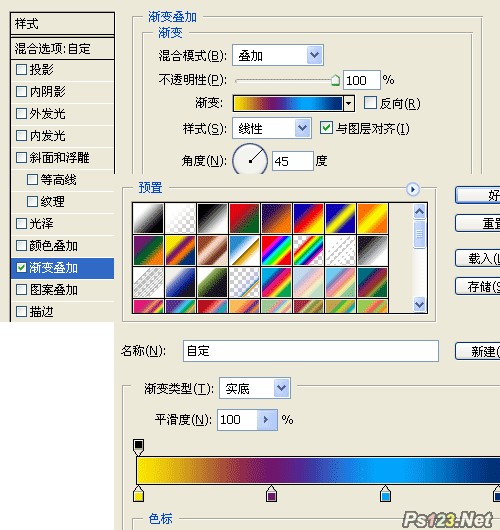
最后得到这样的效果:

第六步新建一个图层,选择"画笔"工具,画笔大小可以设为100px,颜色选择白色,在图层上用"画笔"画一些圆形出来,然后执行高斯模糊半径为10px(滤镜模糊高斯模糊)

第七步在新建一个图层,画笔大小要设的比刚才要小一些,比如70px,执行上一步的操作,高斯模糊半径设
为3px;
第八步继续新建一个图层,画笔大小要设的比刚才2次都小,比如50px,执行刚才的操作,高斯模糊半径设为1px,教程最终完成效果如下;

搜索: 滤镜 炫彩
- 上一篇: 巧用滤镜教你制作抽象花朵
- 下一篇: 用PS极坐标滤镜打造螺旋蚊香
 交通运输15
交通运输15